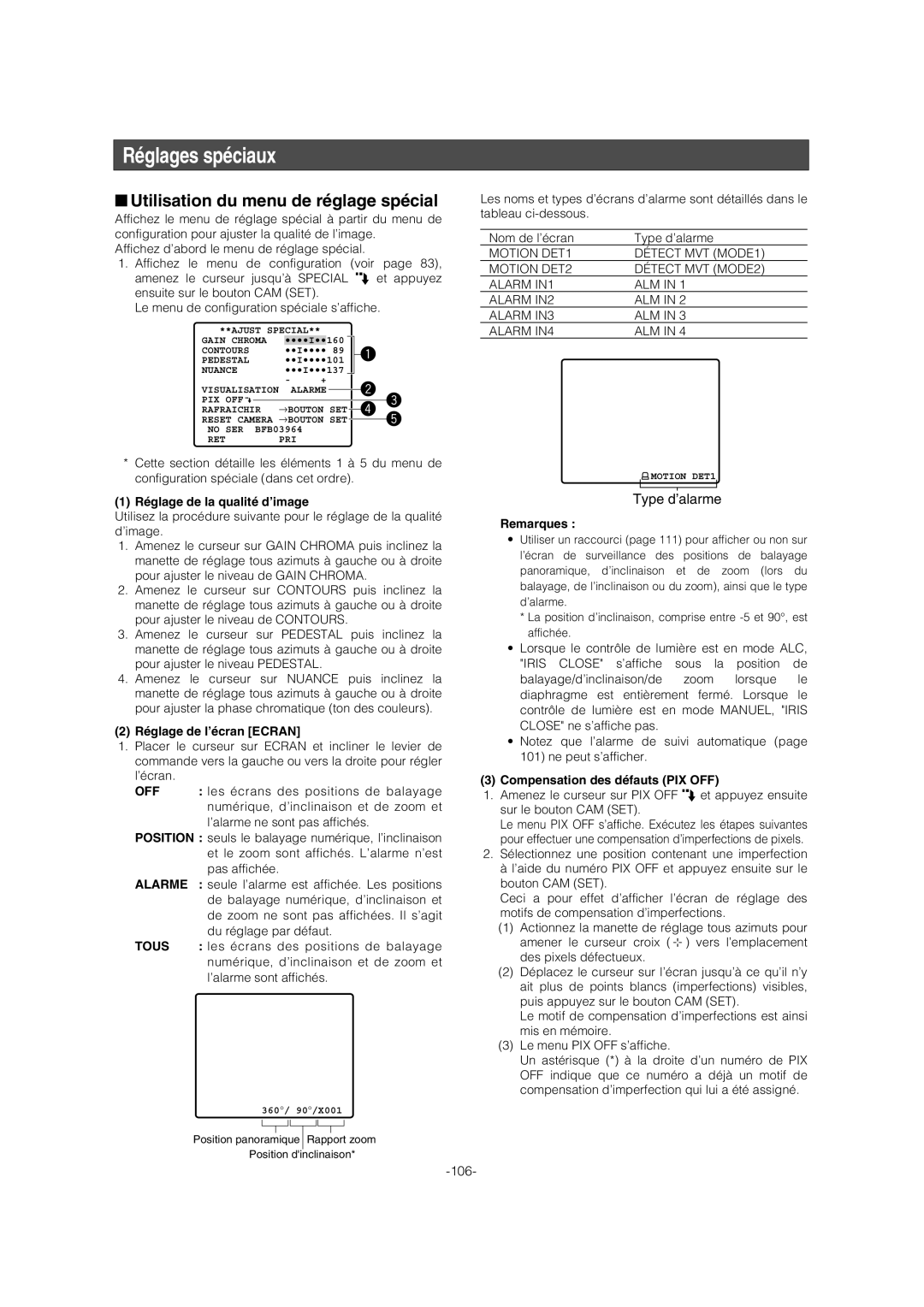Réglages spéciaux
■Utilisation du menu de réglage spécial
Affichez le menu de réglage spécial à partir du menu de configuration pour ajuster la qualité de l’image.
Affichez d’abord le menu de réglage spécial.
1.Affichez le menu de configuration (voir page 83), amenez le curseur jusqu’à SPECIAL O et appuyez ensuite sur le bouton CAM (SET).
Le menu de configuration spéciale s’affiche.
**AJUST SPECIAL** |
|
|
|
|
|
|
|
|
|
| |||
GAIN CHROMA |
| ••••I•• | 160 |
|
|
|
|
|
|
| |||
CONTOURS |
| ••I•••• 89 |
|
| q | ||||||||
PEDESTAL |
| ••I••••101 |
|
|
|
|
| ||||||
NUANCE |
| •••I•••137 |
|
|
|
|
| ||||||
|
| - | + |
|
|
|
| w | |||||
VISUALISATION |
| ALARME |
|
|
| ||||||||
|
|
|
| ||||||||||
PIX OFF∫ |
|
|
|
|
|
|
|
|
|
|
|
|
|
|
|
|
|
|
|
|
|
| r e | ||||
RAFRAICHIR | ∑BOUTON SET |
|
| ||||||||||
|
| ||||||||||||
RESET CAMERA ∑BOUTON SET |
|
|
|
| t | ||||||||
|
|
|
| ||||||||||
NO SER BFB03964 |
|
|
|
|
|
|
|
|
|
| |||
RET | PRI |
|
|
|
|
|
|
|
|
|
| ||
*Cette section détaille les éléments 1 à 5 du menu de configuration spéciale (dans cet ordre).
(1) Réglage de la qualité d’image
Utilisez la procédure suivante pour le réglage de la qualité d’image.
1.Amenez le curseur sur GAIN CHROMA puis inclinez la manette de réglage tous azimuts à gauche ou à droite pour ajuster le niveau de GAIN CHROMA.
2.Amenez le curseur sur CONTOURS puis inclinez la manette de réglage tous azimuts à gauche ou à droite pour ajuster le niveau de CONTOURS.
3.Amenez le curseur sur PEDESTAL puis inclinez la manette de réglage tous azimuts à gauche ou à droite pour ajuster le niveau PEDESTAL.
4.Amenez le curseur sur NUANCE puis inclinez la manette de réglage tous azimuts à gauche ou à droite pour ajuster la phase chromatique (ton des couleurs).
(2) Réglage de l’écran [ECRAN]
1.Placer le curseur sur ECRAN et incliner le levier de commande vers la gauche ou vers la droite pour régler l’écran.
OFF | : les écrans des positions de balayage |
| numérique, d’inclinaison et de zoom et |
| l’alarme ne sont pas affichés. |
POSITION : seuls le balayage numérique, l’inclinaison
| et le zoom sont affichés. L’alarme n’est |
| pas affichée. |
ALARME | : seule l’alarme est affichée. Les positions |
| de balayage numérique, d’inclinaison et |
| de zoom ne sont pas affichées. Il s’agit |
| du réglage par défaut. |
TOUS | : les écrans des positions de balayage |
| numérique, d’inclinaison et de zoom et |
| l’alarme sont affichés. |
360°/ 90°/X001
Position panoramique Rapport zoom
Position d'inclinaison*
Les noms et types d’écrans d’alarme sont détaillés dans le tableau
Nom de l’écran | Type d’alarme |
MOTION DET1 | DÉTECT MVT (MODE1) |
MOTION DET2 | DÉTECT MVT (MODE2) |
ALARM IN1 | ALM IN 1 |
ALARM IN2 | ALM IN 2 |
ALARM IN3 | ALM IN 3 |
ALARM IN4 | ALM IN 4 |
![]() MOTION DET1
MOTION DET1
Type d’alarme
Remarques :
• Utiliser un raccourci (page 111) pour afficher ou non sur l’écran de surveillance des positions de balayage panoramique, d’inclinaison et de zoom (lors du balayage, de l’inclinaison ou du zoom), ainsi que le type d’alarme.
* La position d’inclinaison, comprise entre
• Lorsque le contrôle de lumière est en mode ALC, "IRIS CLOSE" s’affiche sous la position de balayage/d’inclinaison/de zoom lorsque le diaphragme est entièrement fermé. Lorsque le contrôle de lumière est en mode MANUEL, "IRIS CLOSE" ne s’affiche pas.
• Notez que l’alarme de suivi automatique (page 101) ne peut s’afficher.
(3) Compensation des défauts (PIX OFF)
1.Amenez le curseur sur PIX OFF sur le bouton CAM (SET).
Le menu PIX OFF s’affiche. Exécutez les étapes suivantes pour effectuer une compensation d’imperfections de pixels.
2.Sélectionnez une position contenant une imperfection
àl’aide du numéro PIX OFF et appuyez ensuite sur le bouton CAM (SET).
Ceci a pour effet d’afficher l’écran de réglage des motifs de compensation d’imperfections.
(1) Actionnez la manette de réglage tous azimuts pour amener le curseur croix ( ![]()
![]()
![]() ) vers l’emplacement des pixels défectueux.
) vers l’emplacement des pixels défectueux.
(2) Déplacez le curseur sur l’écran jusqu’à ce qu’il n’y ait plus de points blancs (imperfections) visibles, puis appuyez sur le bouton CAM (SET).
Le motif de compensation d’imperfections est ainsi mis en mémoire.
(3) Le menu PIX OFF s’affiche.
Un astérisque (*) à la droite d’un numéro de PIX
OFF indique que ce numéro a déjà un motif de compensation d’imperfection qui lui a été assigné.O et appuyez ensuite